Sådan installeres Windows 8.1 fra et USB-flashdrev [Opdateret]
Windows 8 / / March 18, 2020
Microsoft lancerede Windows 8.1 via Windows Store torsdag. Hvis du har flere maskiner til at installere det på, så er det, hvordan du installerer det fra et flashdrev.
En ting, jeg var i stand til at bekræfte, er, at installationen slukkes uden brug af en Windows 8.1-nøgle fra TechNet eller MSDN. Fra det, jeg har læst, er der problemer med denne opgradering afhængigt af scenariet, og dette er bestemt et af dem. Forhåbentlig vil Microsoft løse dette problem. Der er nogle arbejdspladser, du måske vil prøve, som vores læsere har påpeget i kommentarerne nedenfor. Jeg vil fortsætte med at holde dette indlæg opdateret, når vi finder ud af mere.
Det Windows 8.1-opdatering blev gjort tilgængelig torsdag denne uge, og for de fleste Windows 8-brugere er den nemmeste måde at installere det via Windows Store. Men hvis du har mere end et system at opdatere, er det lettere at oprette fysiske medier for at installere det. Dette hjælper, fordi du ikke behøver at bekymre dig om at downloade en 3,5 GB-fil, hver gang du opdaterer en anden maskine.
Installer Windows 8.1 fra Flash Drive
Første hoved over til denne Microsoft-side og klik på Installer Windows 8.1.
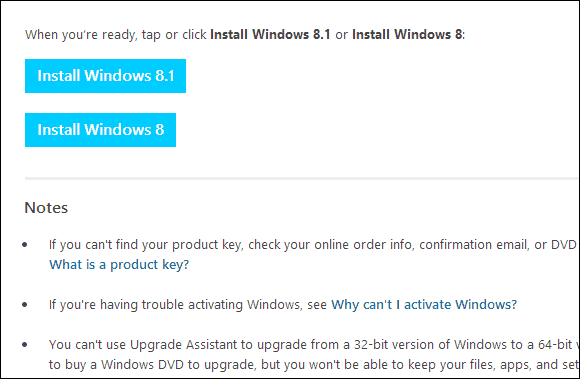
Det henter en lille installationsfil, som du kører på din pc. Når det er downloadet, skal du blot køre WindowsSetupBox.exe. Husk, at du har brug for Windows 8, der kører på den computer, du installerer opdateringen på.
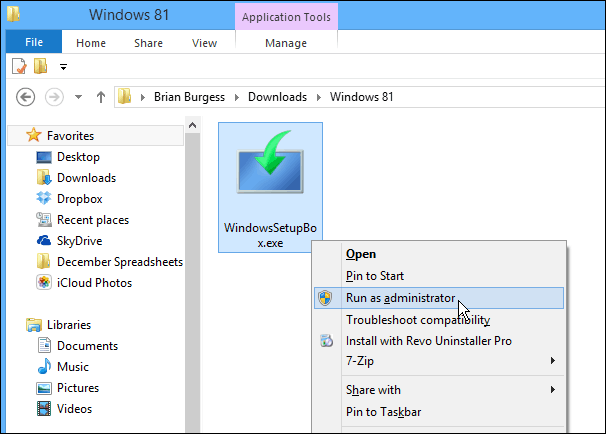
Guiden Winodws 8.1 opsætning starter, og den første ting, du skal gøre, er at indtaste din produktnøgle.
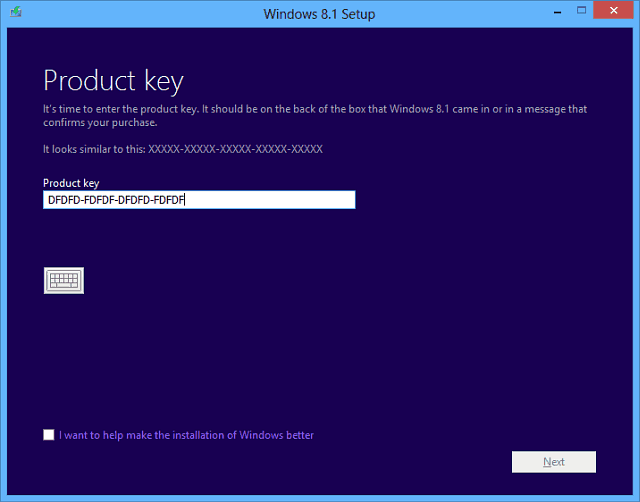
Vent nu, mens Windows 8.1 er downloadet. Du kan fortsætte med at bruge dit system, mens det downloades i baggrunden.
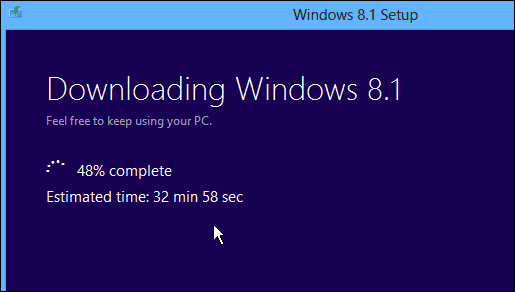
Det næste trin vil bede dig om at beslutte, om du vil installere nu, oprette medier eller installere senere fra dit skrivebord. Vælg "Installer ved at oprette medier" og tryk på Næste.
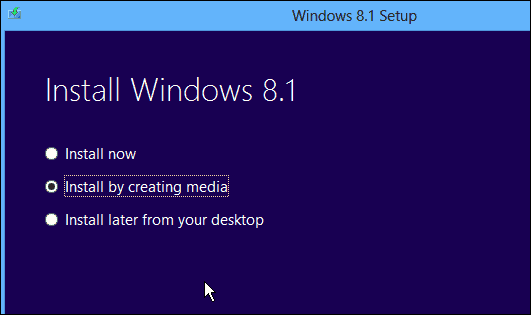
Vælg nu det medie, du vil bruge, i dette eksempel skal jeg med USB-flashdrev. Sørg for, at du har et flashdrev på 4 GB eller mere.
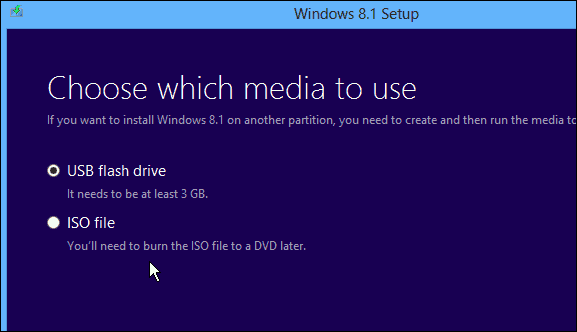
Vælg det USB-flashdrev, du vil bruge, og klik på Næste.
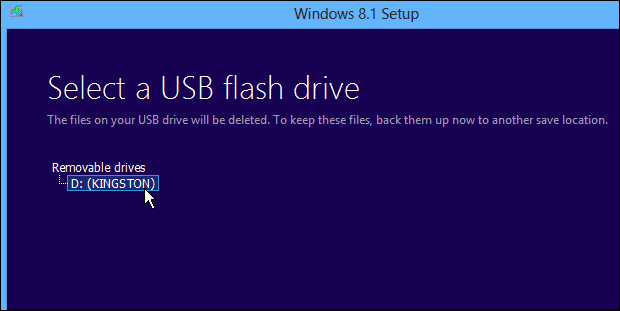
Derefter får du en meddelelse for at bekræfte, at alle filer på flashdrevet bliver slettet. Klik på Ja.
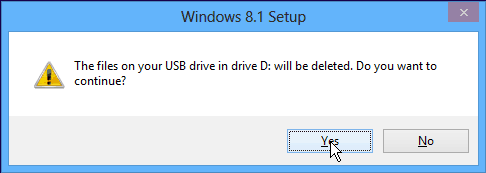
Vent nu, mens installationen af flashdrevet oprettes.
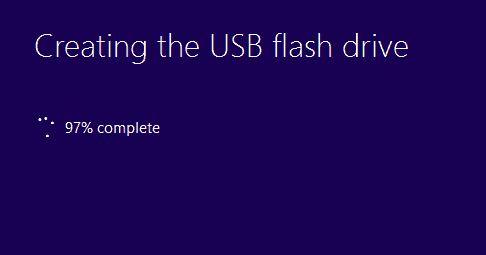
Succes! Installationsprogrammet til USB-flashdrevet til Windows 8.1 er oprettet. Klik på Udfør for at lukke guiden. Du kan bruge dette til at opdatere andre Windows 8-systemer til 8.1 eller installere det på en anden partition, hvis du planlægger at dobbelt starte.
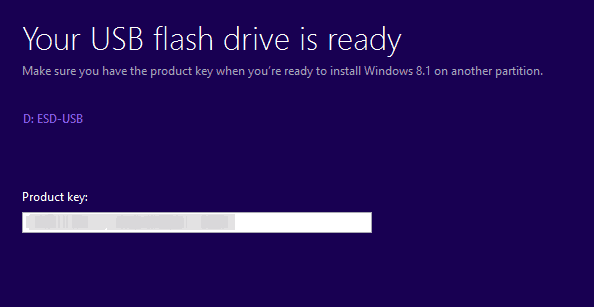
Indsæt det USB-flashdrev, du lige har oprettet i et Windows 8-system og start setup.exe.
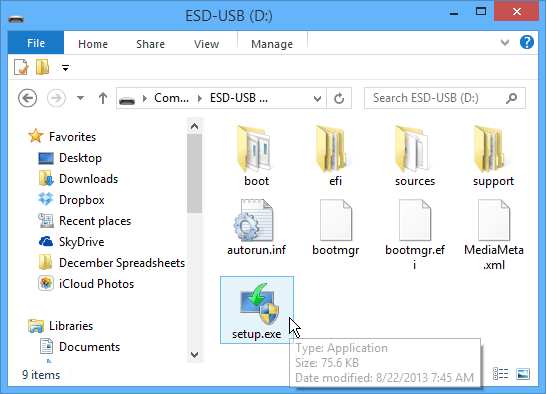
Når installationsguiden starter, har du muligheden for at få vigtige opdateringer under installationen - jeg anbefaler at du bruger denne mulighed, så installationen bliver glattere.
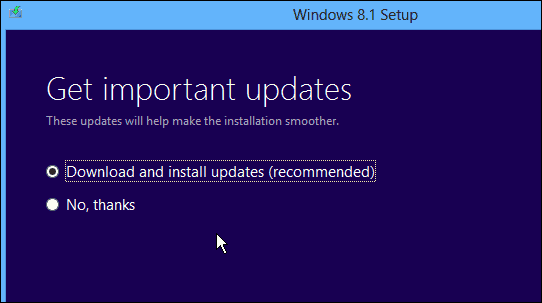
Derefter skal du acceptere EULA eller licensvilkår.
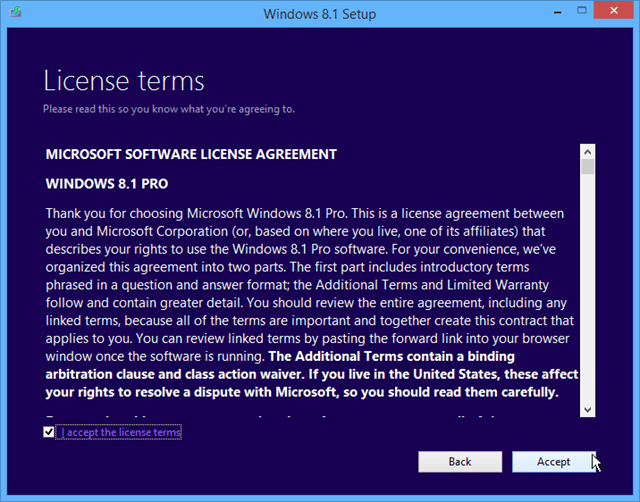
Følg derefter instruktionerne på skærmen for at afslutte installationen af Windows 8.1. Hvis du ønsker, at dette skal være en problemfri opdatering, skal du markere muligheden for at bevare dine indstillinger, personlige filer og apps.
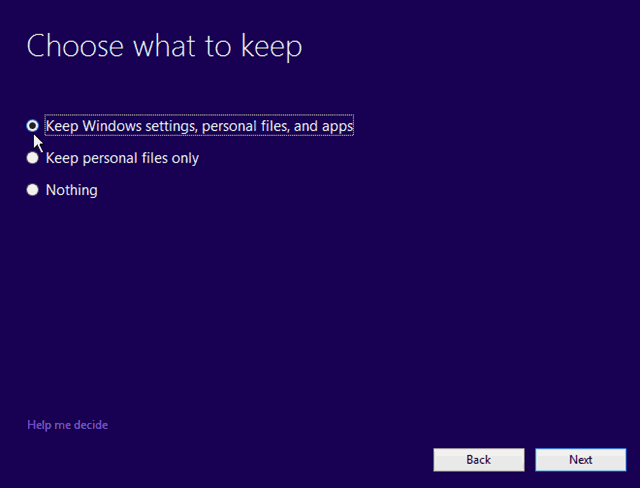
Konklusion
Når du går fra Windows 8 til 8.1, kan du beholde alle dine indstillinger og apps. Husk, at hvis du vil opgradere fra 8.1 Preview til den endelige version, mister du alle dine apps og desktop-programmer - af hvilken grund er det kun Microsoft, der ved. Når du installerer fra forhåndsvisningen, vises alle dine moderne app-fliser dog med en downloadpil. Så du behøver bare gå hen og klikke på hver flise i den moderne app, du vil have tilbage.
Hvis du ikke ønsker at oprette et flashdrev fra denne guide, skal du i begyndelsen vælge at downloade ISO-filen. Derefter kan du brænde den på DVD eller oprette et USB-flashdrev senere ved efter denne artikel.
Opdateringsprocessen gik i gang med en hård start i går, så du måske ønsker at holde opdateringen et par dage. Ligesom når Apple får en ny iOS-opdatering, er det en lang besværlig proces at downloade den til din enhed, fordi alle spikrer serverne på én gang.
Der er flere andre opgraderingsstier, du kan tage til Windows 8.1 fra XP SP3, Vista og Windows 7. Jeg kører test for hvert af disse scenarier, så sørg for at tjekke tilbage her ofte.
![Sådan installeres Windows 8.1 fra et USB-flashdrev [Opdateret]](/uploads/acceptor/source/78/free_horizontal_on_white_by_logaster__1_.png)


